Preparativos para guardar los datos escaneados en un ordenador
Lleve a cabo los siguientes preparativos en cada uno de los ordenadores en los que vaya a guardar los datos escaneados.
Paso 1: Instalación del controlador y de la aplicación en el ordenador
Instale el siguiente controlador y la siguiente aplicación en el ordenador en el que desea guardar los datos. Instalación del software y los controladores en el ordenador
ScanGear MF
Se requiere este controlador de escáner para guardar datos escaneados en un ordenador.
Al escanear con un ordenador, puede usar este controlador para ajustar las opciones de escaneado e ir comprobando los resultados.
Al escanear con un ordenador, puede usar este controlador para ajustar las opciones de escaneado e ir comprobando los resultados.
MF Scan Utility
Esta es la aplicación para escanear.
Utilícela para escanear fácilmente fotos y documentos desde un ordenador. También puede cambiar las opciones de escaneado cuando realice operaciones de escaneado con el equipo.
Utilícela para escanear fácilmente fotos y documentos desde un ordenador. También puede cambiar las opciones de escaneado cuando realice operaciones de escaneado con el equipo.
Paso 2: Registro del equipo en un ordenador
En los siguientes casos, debe registrar el equipo en el ordenador que vaya a usar como destino de almacenamiento. Al realizar operaciones de escaneado con el equipo Al establecer como destino de almacenamiento un equipo conectado a la red |
No es necesario registrar el equipo si se escanea desde un ordenador o si se guardan los datos escaneados en un ordenador conectado mediante USB.
Si se utiliza Windows
1
Haga clic en [ ] (Canon MF Network Scanner Selector) en el área de notificación de Windows.
] (Canon MF Network Scanner Selector) en el área de notificación de Windows.
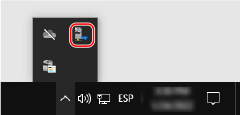
2
Marque la casilla correspondiente a este equipo y haga clic en [Aceptar].
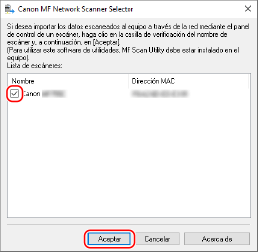
Si se utiliza macOS
Utilice MF Scan Utility para registrar el equipo.
1
En la carpeta Aplicaciones, haga doble clic en [Canon MF Utilities]  [Canon MF Scan Utility].
[Canon MF Scan Utility].
 [Canon MF Scan Utility].
[Canon MF Scan Utility].Se iniciará MF Scan Utility.
2
Haga clic en [Canon MF Scan Utility]  [Configuración del escáner de red].
[Configuración del escáner de red].
 [Configuración del escáner de red].
[Configuración del escáner de red].3
Haga clic en [+] en la parte inferior izquierda.
4
Añada el equipo en la pestaña correspondiente al método de conexión.
 Conexión mediante Bonjour
Conexión mediante Bonjour
En la pestaña [Bonjour], seleccione el nombre Bonjour y haga clic en [Añadir].
 Conexión mediante TCP/IP
Conexión mediante TCP/IP
En la pestaña [IP], introduzca la dirección IP del equipo y haga clic en [Añadir].
5
Reinicie MF Scan Utility.
El equipo añadido se muestra en [Nombre del producto:] en el cuadro de diálogo principal de [Canon MF Scan Utility].